Sediakan akses yang diberikan di Windows 10/11 untuk menghadkan akaun tetamu
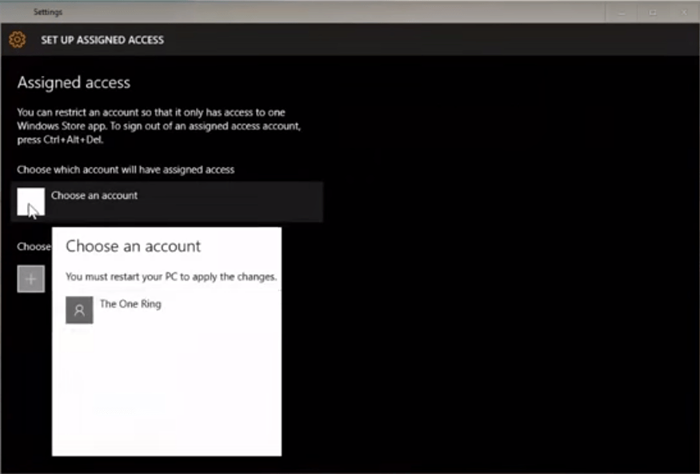
- 2456
- 582
- Jerome Quitzon
Mari kita anggap anda mahu datuk nenek anda hanya menggunakan mel dan tidak menyentuh apa -apa lagi di PC anda. Atau katakan anda mahu menggunakan hanya satu permainan di PC anda dan meninggalkan setiap perkara lain yang utuh. Akses yang diberikan di Windows 10 adalah ciri yang sangat berguna untuk tujuan ini. Dalam ciri akses yang diberikan, anda boleh mengehadkan mana -mana akaun tetamu di PC anda untuk menggunakan aplikasi tunggal sahaja dan keluar. Ia seperti masuk ke dalam hotel dengan satu kunci dan hak untuk menggunakan satu bilik sahaja.
Katakan anda mempunyai komputer yang disimpan di ruang awam yang dimaksudkan untuk menggunakan internet sahaja. Anda boleh memasang aplikasi penyemak imbas dari Windows Store dan kemudian sediakan akses yang diberikan untuk akaun tetamu supaya mereka boleh log masuk dan hanya menggunakan satu aplikasi yang melayari untuk menggunakan Internet. Dengan cara ini fail dan perisian penting anda akan tetap selamat.
Sila ikuti panduan yang diberikan di bawah untuk menyediakan akses yang diberikan
Cara menggunakan akses yang diberikan di Windows 10
Langkah 1 - Pertama sekali buat akaun tempatan / tetamu.
Langkah 2 - Sekarang, Panel Kawalan Tetapan Buka. Untuk pembukaan panel kawalan tetapan, sama ada tekan kekunci Windows + Saya atau klik Mula Kunci dan kemudian klik tetapan.
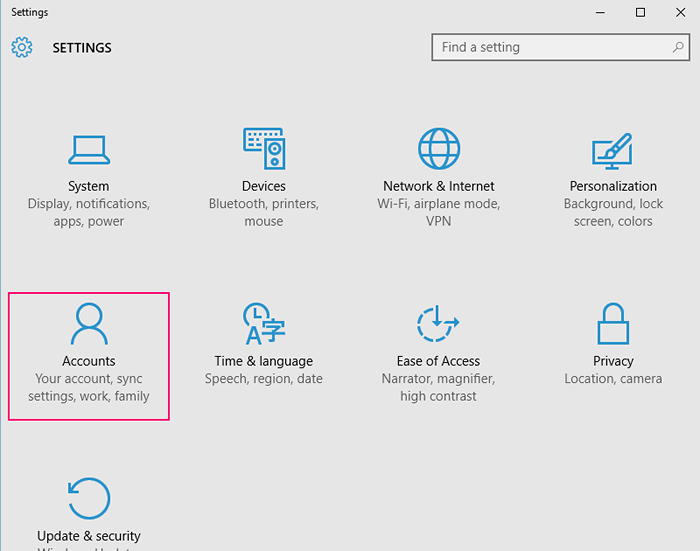
Langkah 3 - Sekarang, di bar sisi kanan, klik pada Keluarga & pengguna lain. Sekarang, klik pada Sediakan akses yang diberikan Seperti yang ditunjukkan dalam gambar di bawah.
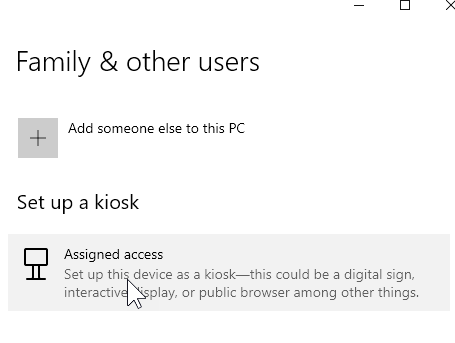
Langkah 4 - Sekarang, klik pada mulakan dan pilih akaun tempatan yang sudah ada (atau anda boleh membuatnya) yang ingin anda gunakan dengan akses yang diberikan.
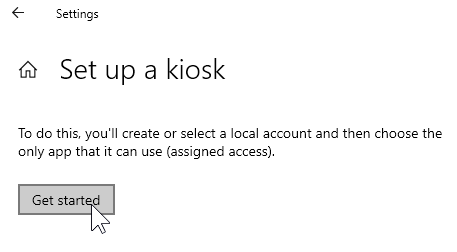
Langkah 5 - Pilih akaun tempatan atau buat satu.
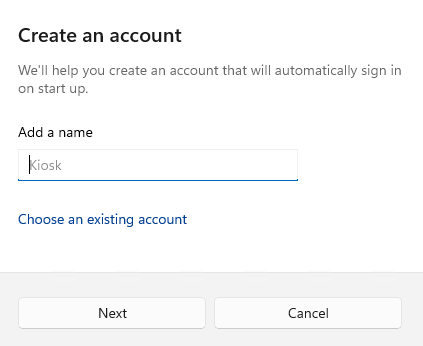
Setelah anda memilih akaun, sekarang pilih aplikasi yang anda ingin berikan hak untuk. Di sini saya telah memilih aplikasi kalkulator.
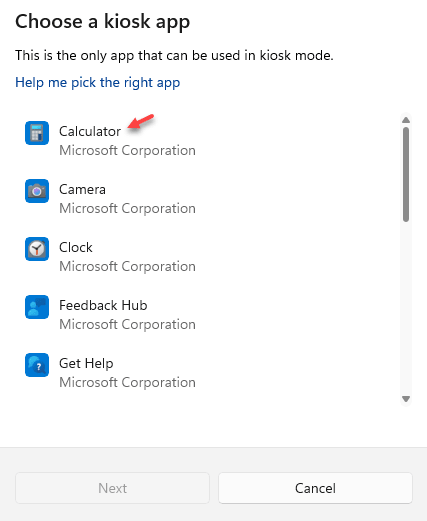
Itu sahaja. Sekarang, tutup dan log masuk semula untuk menggunakan akaun akses yang diberikan dengan akses ke satu aplikasi pilihan anda.
Bagaimana dengan aplikasi yang tidak hadir semasa memilih aplikasi untuk akses yang diberikan. Contohnya, bagaimana jika anda mahu tetamu menggunakan Facebook sahaja dan kemudian log keluar dari sistem. Nah, anda boleh memuat turun dan memasang Facebook dari Windows Store.
- « Cara memaparkan notis tersuai pada skrin log masuk Windows 10
- Cara memaksa Windows 10 untuk mencari di dalam fail untuk teks »

